Автор:
Eric Farmer
Жаратылган Күнү:
9 Март 2021
Жаңыртуу Күнү:
1 Июль 2024
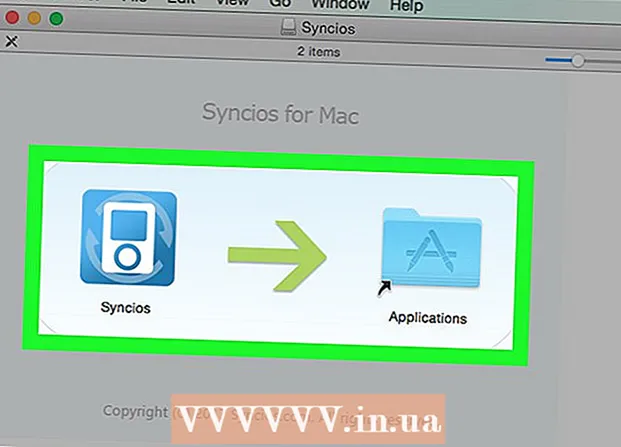
Мазмун
- Кадамдар
- Метод 1 2: Кантип бир программаны орнотууга уруксат алса болот
- Метод 2 2: Кандайдыр бир программаны орнотууга кантип уруксат алса болот
- Кеңештер
- Эскертүүлөр
Бул макалада Mac OS Xке үчүнчү тараптын (белгисиз иштеп чыгуучудан) программасын кантип орнотуу керектиги көрсөтүлөт. Mac OS Sierra мындай программалык камсыздоону катталбаган деп белгилейт, андыктан сиз каалаган программаны орнотуу үчүн бир катар кадамдарды жасашыңыз керек. Сиз бир жолку орнотууга уруксат бере аласыз же жаңы программаларды орнотуу үчүн блокаторду өчүрө аласыз.
Кадамдар
Метод 1 2: Кантип бир программаны орнотууга уруксат алса болот
 1 Программаны (адаттагыдай) интернеттен жүктөп алыңыз. Эгерде система файлды сактоону кааласаңыз, оң жооп менен жооп бериңиз. Файлды анын ишенимдүүлүгүнө жана коопсуздугуна ишенсеңиз гана сактай аласыз.
1 Программаны (адаттагыдай) интернеттен жүктөп алыңыз. Эгерде система файлды сактоону кааласаңыз, оң жооп менен жооп бериңиз. Файлды анын ишенимдүүлүгүнө жана коопсуздугуна ишенсеңиз гана сактай аласыз.  2 Жүктөлгөн файлды иштетүү. Экранда төмөнкү ката билдирүүсү менен калкыма терезе пайда болот: "Программа [аты] App Store дүкөнүнөн жүктөлбөгөндүктөн, аны ишке киргизе алган жок."
2 Жүктөлгөн файлды иштетүү. Экранда төмөнкү ката билдирүүсү менен калкыма терезе пайда болот: "Программа [аты] App Store дүкөнүнөн жүктөлбөгөндүктөн, аны ишке киргизе алган жок."  3 Click Макул. Калкыма терезе жабык болот.
3 Click Макул. Калкыма терезе жабык болот.  4 Apple менюну ачыңыз
4 Apple менюну ачыңыз  . Бул үчүн, экрандын жогорку сол бурчундагы Apple логотибин чыкылдатыңыз. Ачылуучу меню ачылат.
. Бул үчүн, экрандын жогорку сол бурчундагы Apple логотибин чыкылдатыңыз. Ачылуучу меню ачылат.  5 Click Тутум жөндөөлөрү. Бул ачылуучу менюнун чокусуна жакын.
5 Click Тутум жөндөөлөрү. Бул ачылуучу менюнун чокусуна жакын.  6 Click Коргоо жана коопсуздук. Бул Систем тутумунун терезелеринин үстү жагында.
6 Click Коргоо жана коопсуздук. Бул Систем тутумунун терезелеринин үстү жагында.  7 Кулпу сөлөкөтүн чыкылдатыңыз. Ал терезенин төмөнкү сол бурчунда.
7 Кулпу сөлөкөтүн чыкылдатыңыз. Ал терезенин төмөнкү сол бурчунда.  8 Сырсөзүңүздү киргизип, анан басыңыз Бөгөттөн чыгаруу. Эми сиз меню пункттарын түзөтө аласыз.
8 Сырсөзүңүздү киргизип, анан басыңыз Бөгөттөн чыгаруу. Эми сиз меню пункттарын түзөтө аласыз.  9 Click Ачуу. Бул жүктөлүп алынган файлдын аталышынын жанында.
9 Click Ачуу. Бул жүктөлүп алынган файлдын аталышынын жанында.  10 Чыкылдатыңыз Ачуусуралганда. Программаны орнотууга мүмкүндүк берген орнотуу файлы ачылат.
10 Чыкылдатыңыз Ачуусуралганда. Программаны орнотууга мүмкүндүк берген орнотуу файлы ачылат.
Метод 2 2: Кандайдыр бир программаны орнотууга кантип уруксат алса болот
 1 Spotlight ачуу
1 Spotlight ачуу  . Бул үчүн, экрандын жогорку оң бурчундагы лупанын сөлөкөтүн чыкылдатыңыз. Кандайдыр бир программалардын орнотулушуна уруксат берүү үчүн, адегенде Mac OS Sierraда бөгөттөлгөн орнотуу параметрин иштетүү керек.
. Бул үчүн, экрандын жогорку оң бурчундагы лупанын сөлөкөтүн чыкылдатыңыз. Кандайдыр бир программалардын орнотулушуна уруксат берүү үчүн, адегенде Mac OS Sierraда бөгөттөлгөн орнотуу параметрин иштетүү керек.  2 Кирүү Терминаланан Терминалдын сүрөтчөсүн чыкылдатыңыз
2 Кирүү Терминаланан Терминалдын сүрөтчөсүн чыкылдатыңыз  . Ал түздөн -түз Spotlight издөө тилкесинин астында пайда болот.
. Ал түздөн -түз Spotlight издөө тилкесинин астында пайда болот.  3 Терминалга киргизиңиз sudo spctl-мастер-өчүрүү жана басыңыз ⏎ Кайра. Бул буйрук орнотуу параметрин иштетет.
3 Терминалга киргизиңиз sudo spctl-мастер-өчүрүү жана басыңыз ⏎ Кайра. Бул буйрук орнотуу параметрин иштетет.  4 Сырсөздү киргизиңиз. Mac OS Xке кирүү үчүн колдонгон сырсөзүңүздү киргизиңиз. Орнотуу опциясы Коопсуздук жана Купуялык менюсунан иштетилет.
4 Сырсөздү киргизиңиз. Mac OS Xке кирүү үчүн колдонгон сырсөзүңүздү киргизиңиз. Орнотуу опциясы Коопсуздук жана Купуялык менюсунан иштетилет.  5 Apple менюну ачыңыз
5 Apple менюну ачыңыз  . Бул үчүн, экрандын жогорку сол бурчундагы Apple логотибин чыкылдатыңыз. Ачылуучу меню ачылат.
. Бул үчүн, экрандын жогорку сол бурчундагы Apple логотибин чыкылдатыңыз. Ачылуучу меню ачылат.  6 Click Тутум жөндөөлөрү. Бул ачылуучу менюнун чокусуна жакын.
6 Click Тутум жөндөөлөрү. Бул ачылуучу менюнун чокусуна жакын.  7 Click Коргоо жана коопсуздук. Бул Систем тутумунун терезелеринин үстү жагында.
7 Click Коргоо жана коопсуздук. Бул Систем тутумунун терезелеринин үстү жагында.  8 Кулпу сөлөкөтүн чыкылдатыңыз. Ал терезенин төмөнкү сол бурчунда.
8 Кулпу сөлөкөтүн чыкылдатыңыз. Ал терезенин төмөнкү сол бурчунда.  9 Сырсөзүңүздү киргизип, анан басыңыз Бөгөттөн чыгаруу. Эми сиз меню пункттарын түзөтө аласыз.
9 Сырсөзүңүздү киргизип, анан басыңыз Бөгөттөн чыгаруу. Эми сиз меню пункттарын түзөтө аласыз.  10 Опциянын жанындагы кутучаны белгилеңиз Ар кандай булак. Бул терезенин ылдый жагындагы "Программаларды жүктөөгө уруксат берүү" бөлүмүндө. Калкыма терезе ачылат.
10 Опциянын жанындагы кутучаны белгилеңиз Ар кандай булак. Бул терезенин ылдый жагындагы "Программаларды жүктөөгө уруксат берүү" бөлүмүндө. Калкыма терезе ачылат.  11 Click Каалаган булактан уруксат берүүсуралганда. Эми сиз каалаган программаны алардын келип чыгышын ырастабастан эле орното аласыз.
11 Click Каалаган булактан уруксат берүүсуралганда. Эми сиз каалаган программаны алардын келип чыгышын ырастабастан эле орното аласыз. - Эгерде 30 күндүн ичинде үчүнчү жактын программасы орнотулбаса, кайра орнотуу мүмкүнчүлүгүн иштетишиңиз керек болот.
- Дагы өзгөрүүлөрдү болтурбоо үчүн кулпу сөлөкөтүн басыңыз.
 12 Программаны орнотуңуз. Эми сиз программаны орното аласыз (адаттагыдай).
12 Программаны орнотуңуз. Эми сиз программаны орното аласыз (адаттагыдай).
Кеңештер
- Кээ бир үчүнчү жактын программалары App Storeдо катталган, бирок алардын саны салыштырмалуу аз.
- Эгерде сиз орнотуу файлын жүктөп алып, бирок ача албасаңыз, анткени система үчүнчү жактын программасы менен иштөөгө тыюу салса, Finderдеги Жүктөөлөр бөлүмүнө өтүңүз. Жүктөлүп алынган файлды оң баскыч менен чыкылдатып, менюдан "Ачуу" тандаңыз. Андан кийин администратордун сырсөзүн киргизиңиз.
Эскертүүлөр
- Ар дайым жүктөлүп алынган файлды Mac OS Xке орнотуудан мурун вирустарды текшериңиз.



